В Windows 10 есть встроенный инструмент сжатия, позволяющий сжимать диски для освобождения места на диске. Единственным недостатком является то, что вы можете сжимать только диски, то есть вы не можете сжимать отдельные папки.
Использование инструмента сжатия файлов (zip tool) в Windows 10 для сжатия папок не является разумной идеей, так как он создает zip-файлы, и вам нужно открыть zip-файл для доступа к файлам. То же самое касается сторонних утилит для архивирования файлов.
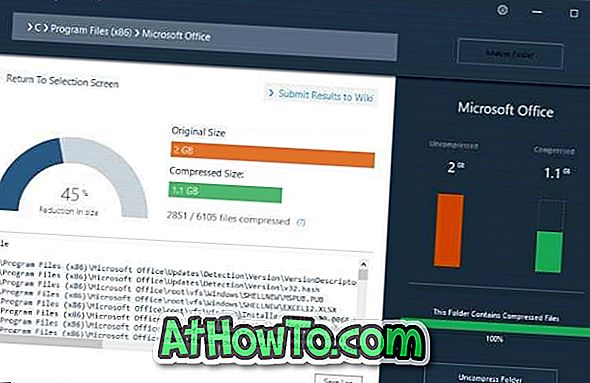
Не было бы здорово, если бы мы могли сжимать отдельные папки в Windows 10 без создания zip-файлов?
CompactGUI - это отличное программное обеспечение, разработанное, чтобы помочь пользователям ПК использовать функцию компактной ОС (встроенную функцию в Windows 10) для сжатия отдельных папок в Windows 10.
Инструмент CompactGUI может значительно уменьшить размер папок. Тем не менее, вы можете не сильно выиграть, сжимая папки, содержащие файлы определенных типов, такие как JPEG, AVI и MP3, поскольку эти файлы уже сильно сжаты. Инструмент идеально подходит для сжатия игр и программ.
Для начала инструмент CompactGUI предлагает четыре алгоритма сжатия: XPRESS4K, XPRESS8K, XPRESS16K и LZX.
Сжатие отдельных папок в Windows 10
Вот как использовать инструмент CompactGUI для сжатия отдельных папок в Windows 10 для экономии места на диске.
Шаг 1: Загрузите инструмент CompactGUI с этой официальной страницы и запустите его.
Шаг 2: На главном экране утилиты вам нужно выбрать папку, которую вы хотите сжать с помощью CompactGUI. Перейдите к папке и выберите ее.
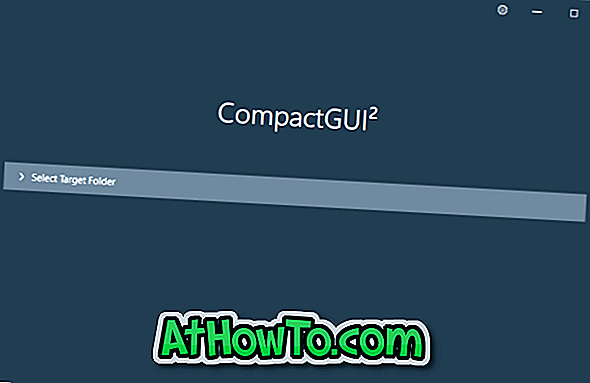
Шаг 3: Затем выберите алгоритм сжатия по вашему выбору. Опять же, мы предлагаем вам выбрать алгоритм между XPRESS8K и XPRESS16K для достижения наилучших результатов.
Также убедитесь, что выбран параметр «Сжать вложенные папки». Если вы хотите сжать скрытые и системные файлы, выберите «Действие для скрытых и системных файлов».
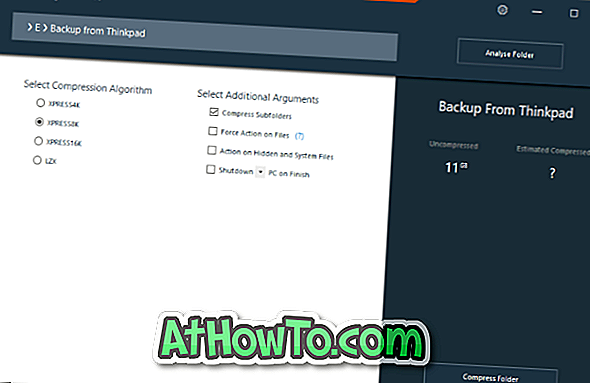
При настройках по умолчанию инструмент CompactGUI не сжимает GIF, JPG, JPEG, BMP, PNG, MKV, MP4, WMV, AVI, BIK, OGG, FLV, MPG, M2V, M4V, VOB, MP3, AAC, WMA, FLAC, ZIP Типы файлов RAR, 7Z, CAB и LZX - эти типы уже сильно сжаты.
Если вы хотите сжать папку, содержащую один из этих типов файлов, щелкните значок шестеренки, снимите флажок Пропускать файлы с высокой степенью сжатия и нажмите кнопку Сохранить. Возможно, вам придется закрыть и снова открыть инструмент.
Шаг 4: Наконец, нажмите кнопку « Сжать папку», чтобы начать сжатие. В зависимости от алгоритма сжатия, конфигурации вашего компьютера и размера папки, инструменту может потребоваться от нескольких минут до нескольких часов для выполнения задания сжатия.
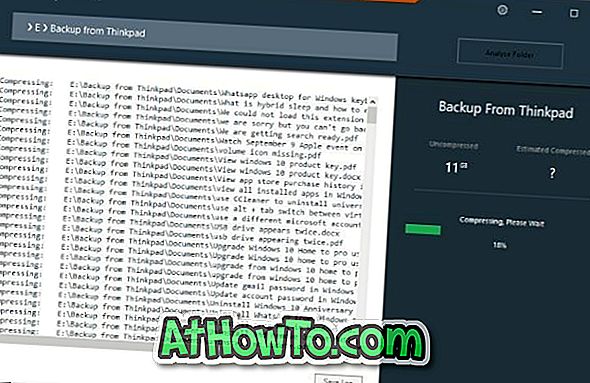
После этого вы можете увидеть старый размер папки и новый размер папки. Теперь вы можете открыть папку и открыть в ней файлы, чтобы проверить, открываются ли они, как следует.
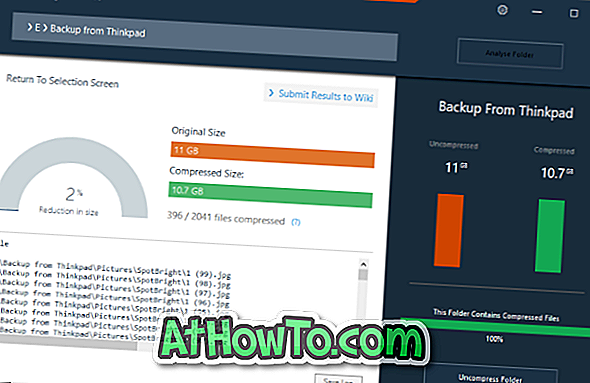
Если вы не удовлетворены результатом, нажмите кнопку «Распаковать папку», чтобы восстановить для папки настройки по умолчанию.














